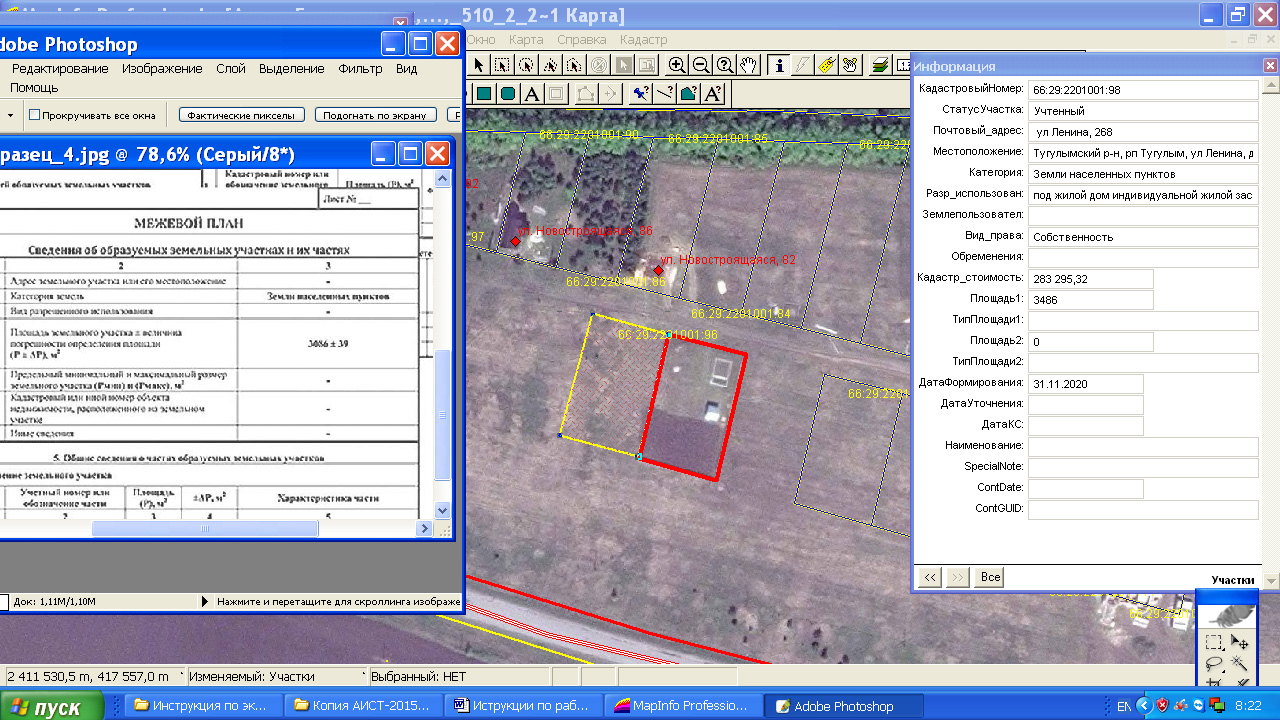Актуализация базы данных АИСТ
Получив данные об земельном участке с использованием инструмента «i», активизируем меню «Кадастр» и выбираем строку «Росреест».
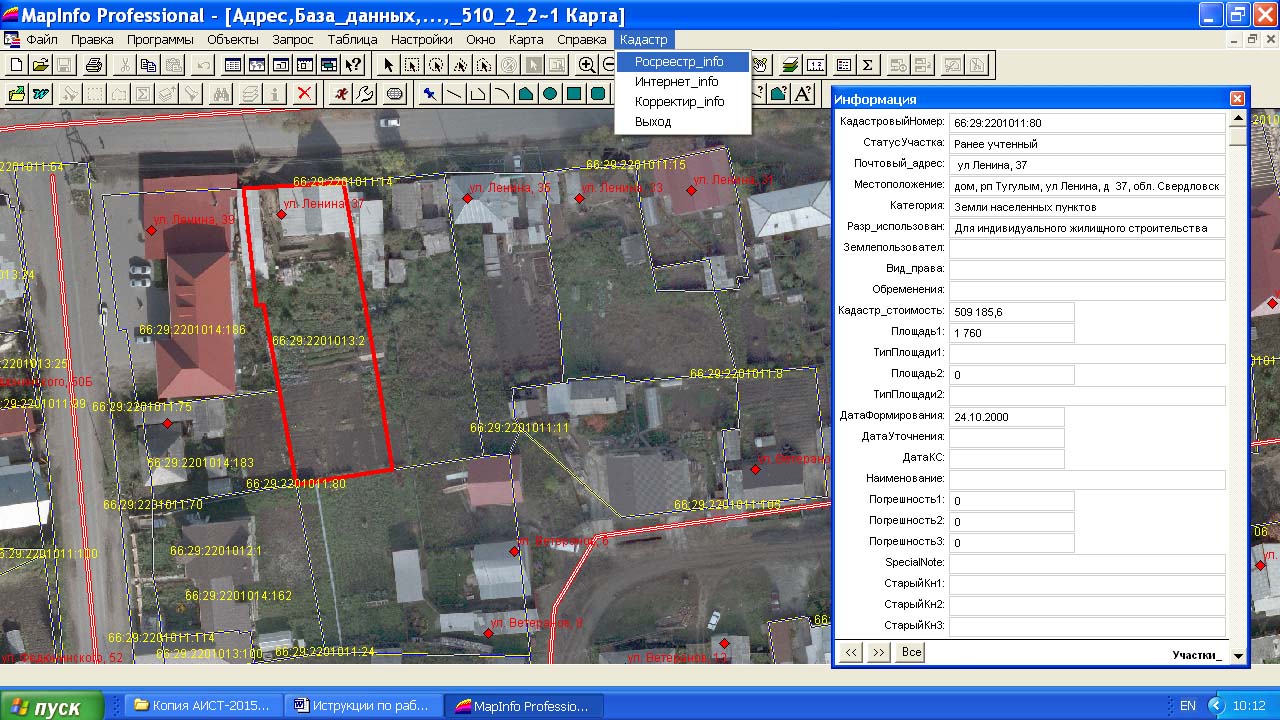
На экране поверх изображения базы АИСТ, появляется окно браузера «Публичной кадастровой карты».
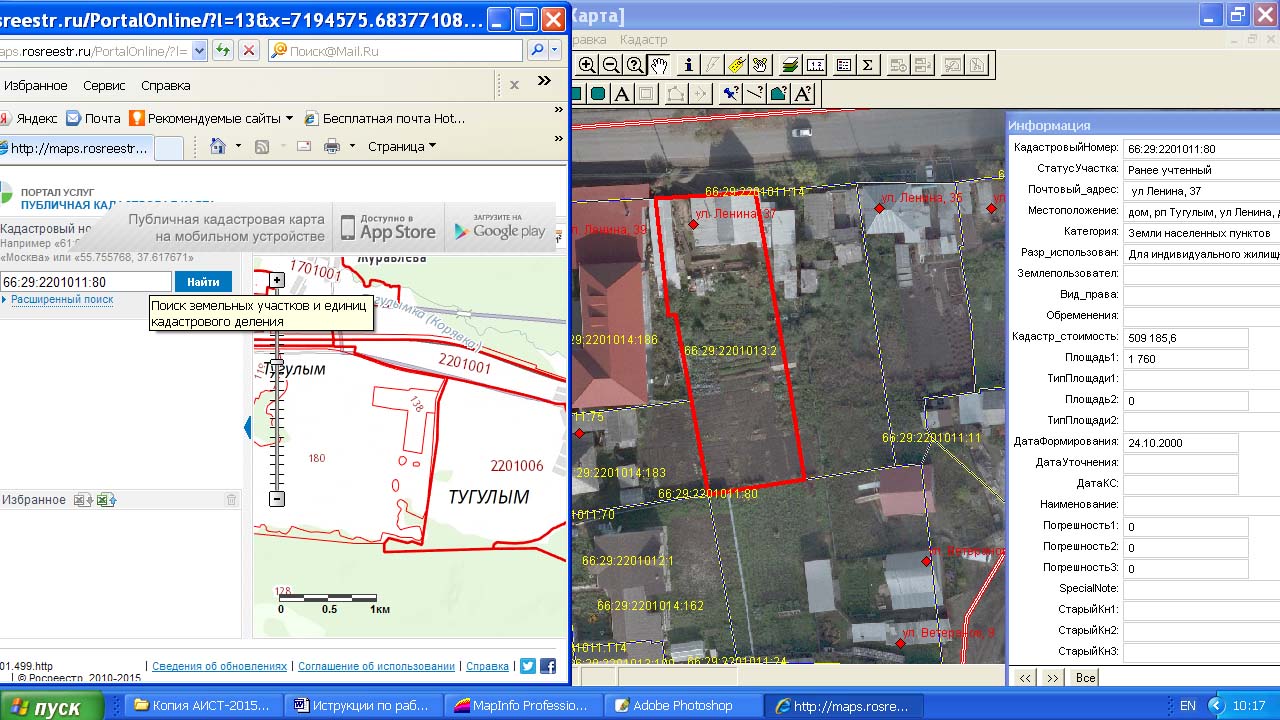
Копируем кадастровый номер земельного участка из окна «Информация» таблицы «Участки» АИСТ в строку поиска браузера «Публичная кадастровая карта» и активизируем ее.
В окне браузера появляется информация по нашему участку. При сравнивании этих двух изображений видим, что данные отличаются. Рекомендуется данными браузера заменить данные АИСТА.
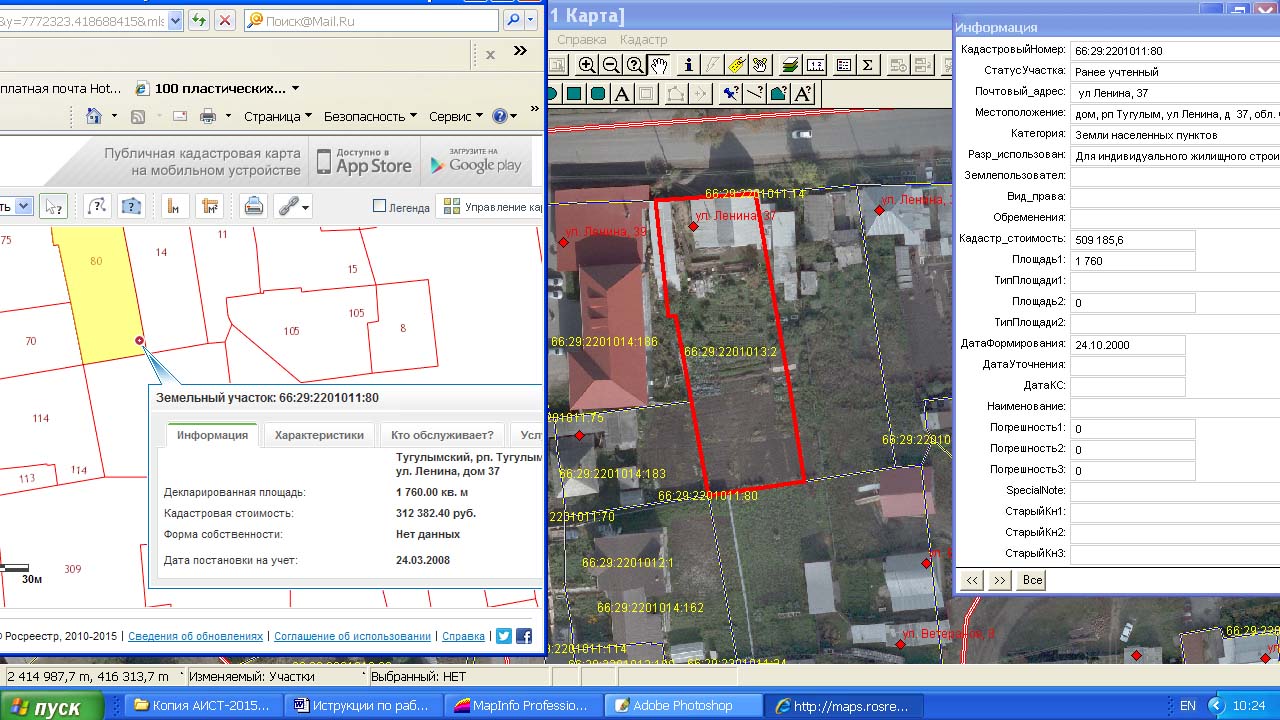
Федеральная база кадастра объектов недвижимости в силу ряда причин не полная. Не все результаты выполненного межевания попадают в нее, поэтому необходимо комитету по управлению муниципальным имуществом работу с кадастровыми инженерами организовать так, чтобы результаты работ по межеванию были бы внесены в АИСТ. Для внесения данных в АИСТ предусмотрен следующий механизм.
Получаем от кадастрового инженера межевое дело и делаем растровую копию.
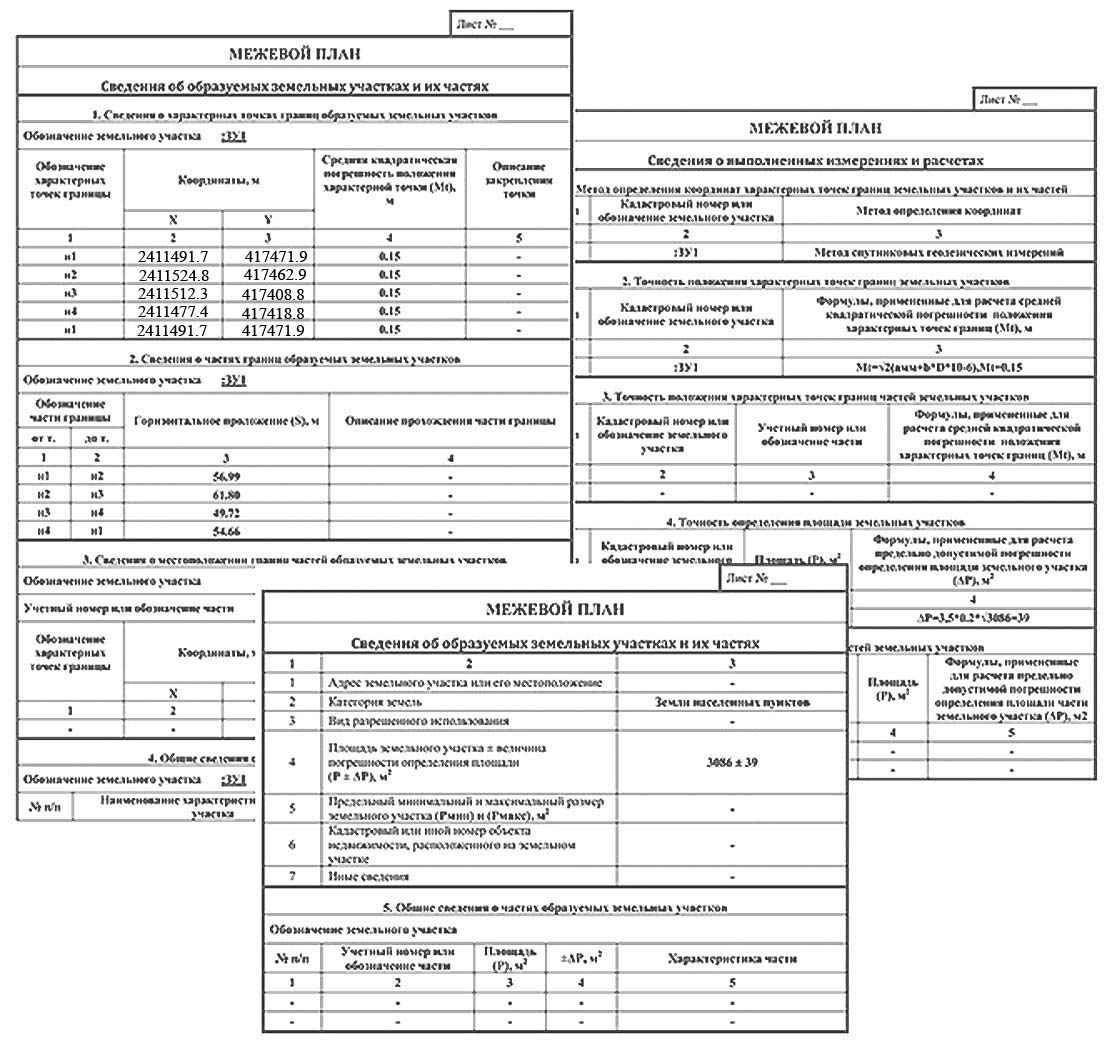
Заходим в меню «Участки» выбранного населенного пункта.
Активизируем пункт меню «Почтовый ориентир ЗУ» с ближайшим к нашему участку адресом, получаем на экране окрестности нашего участка.
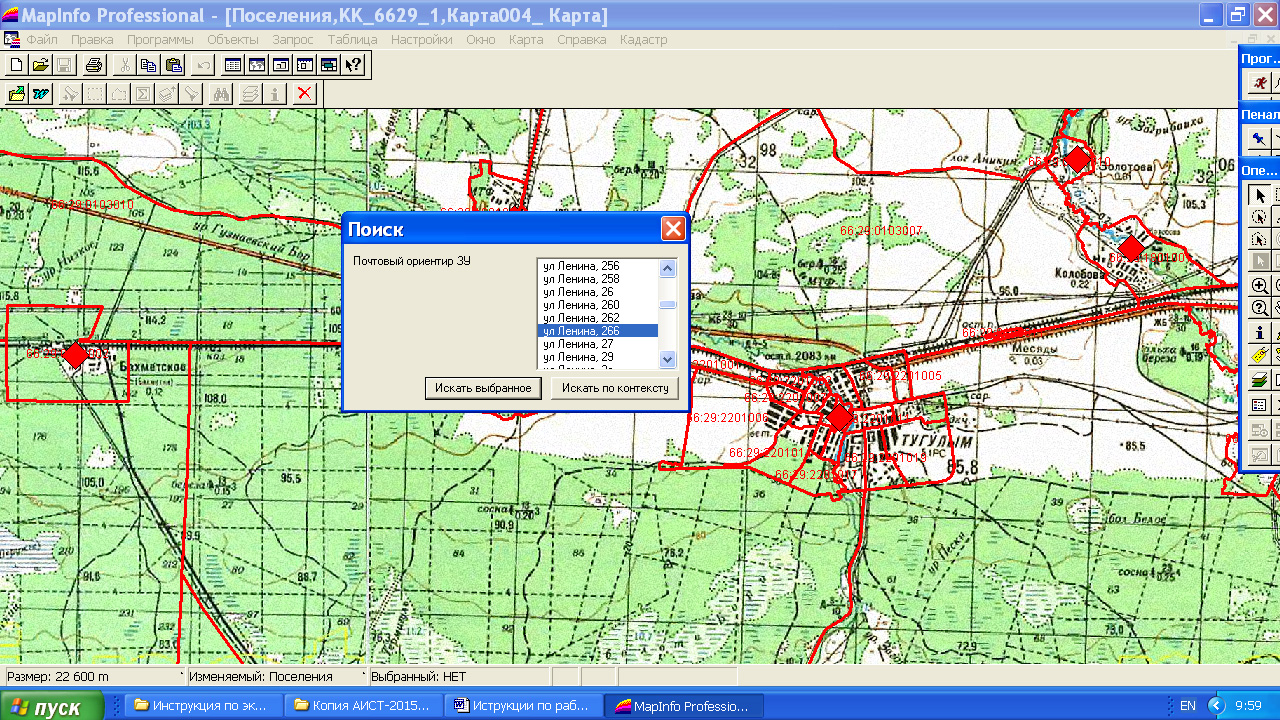
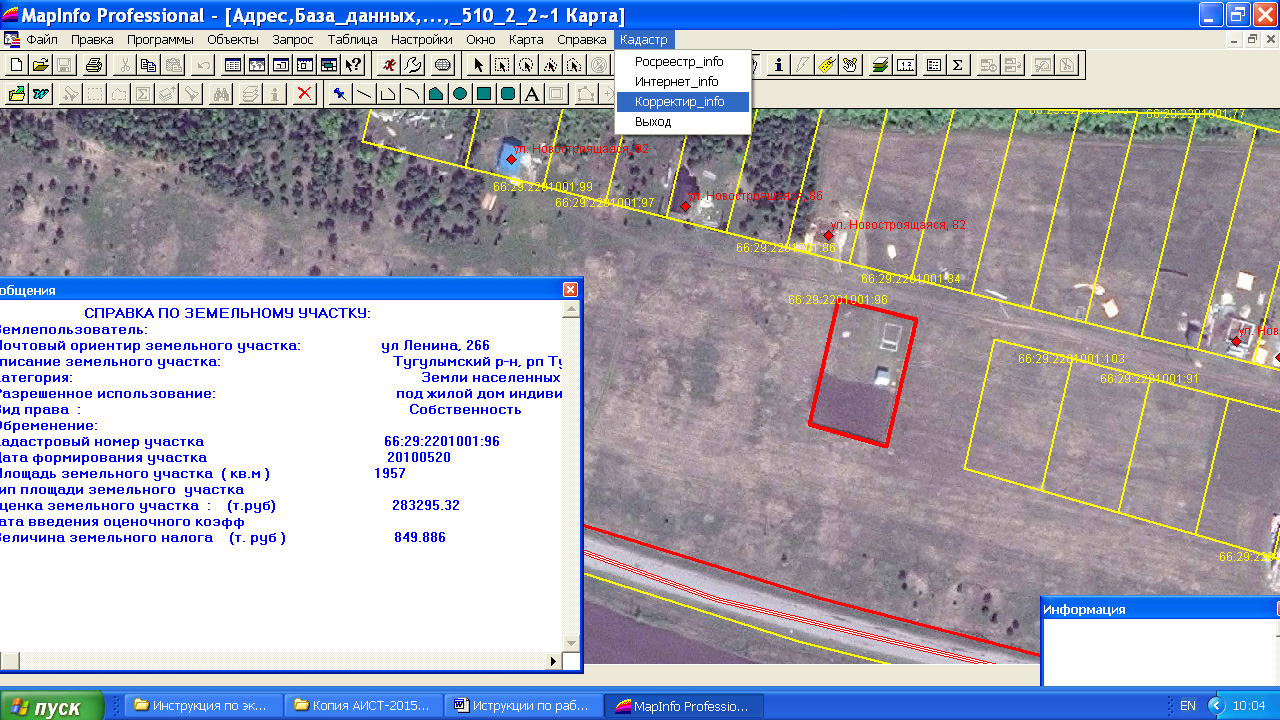
Активизируем в меню «Кадастр» строку «Корректир_info». На экране появляется несколько инструментов для корректировки информации в базе данных «Участки». Имеется отдельная инструкция для работы с этими инструментами.
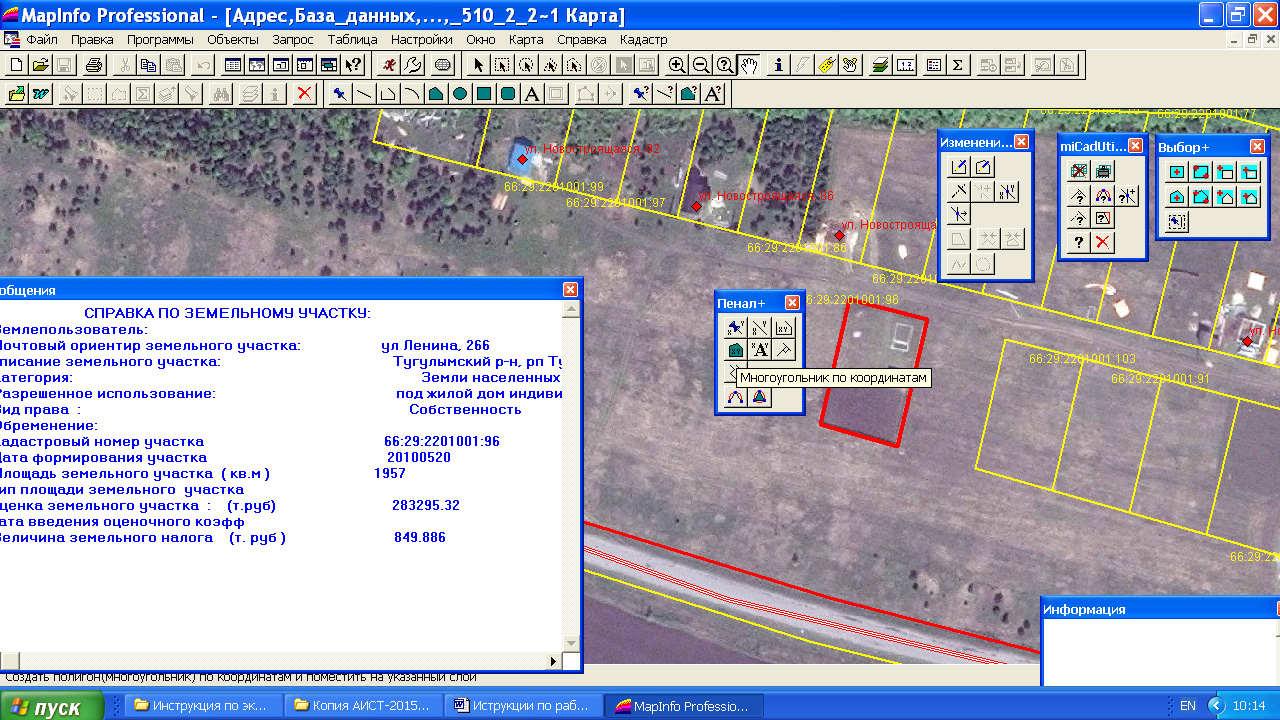
Выбираем инструмент «Пенал+», а в нем иконку «Многоугольник по коодинатам». На экране появляется меню «Создать полигон»
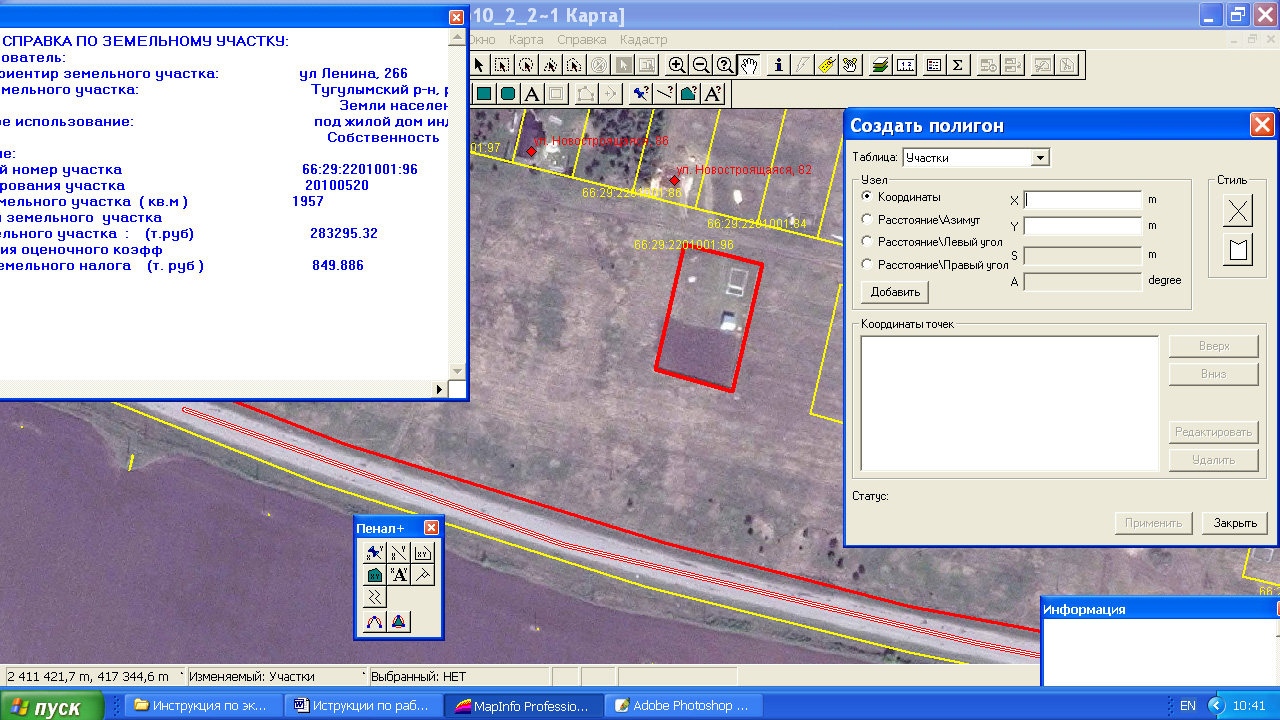
Активизируем окно с копией межевого плана и координаты поворотных точек границ земельного участка заносим в меню «Создать полигон».
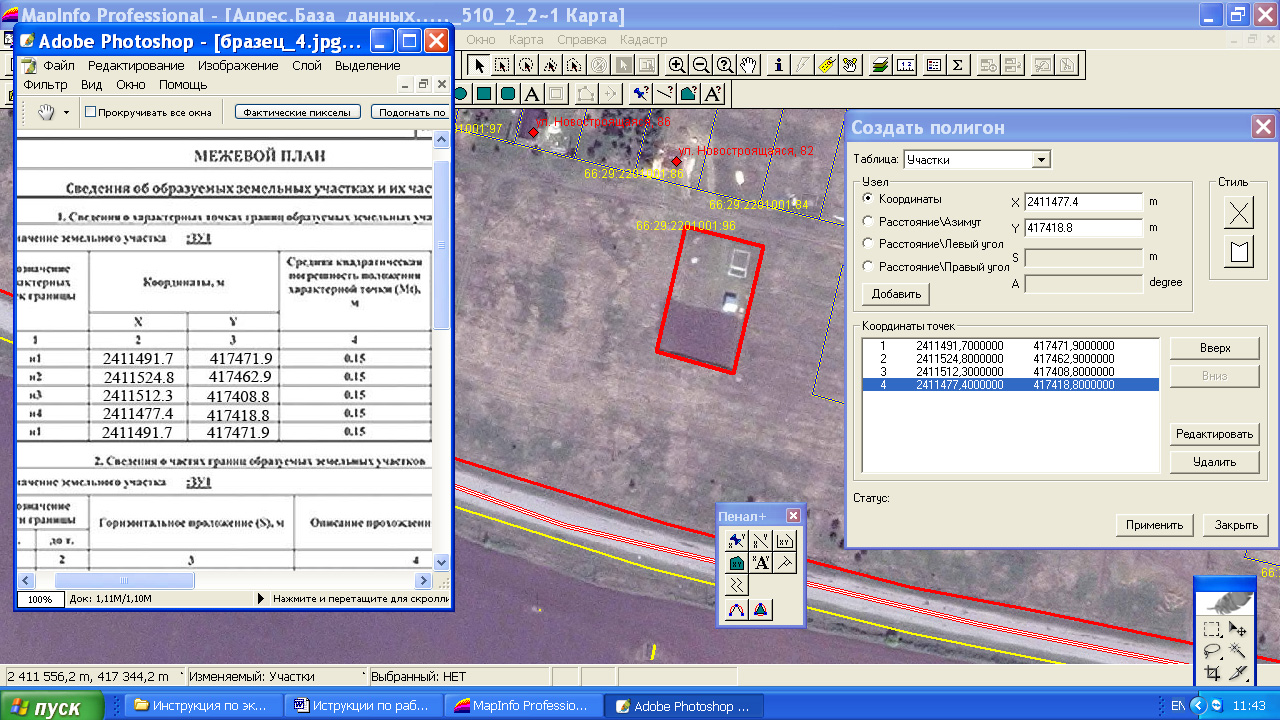
Активизировав иконку «Стиль» и Нажав на клавишу «Применить», получаем на экране изображение введенного участка. Погасив все иконки меню «Создать полигон», инструментом «i»-информация активизируем вновь введенный участок. Заполняем появившуюся в правом углу таблицу «Информация» данными межевого плана и сохраняем откорректированную таблицу «Участки»